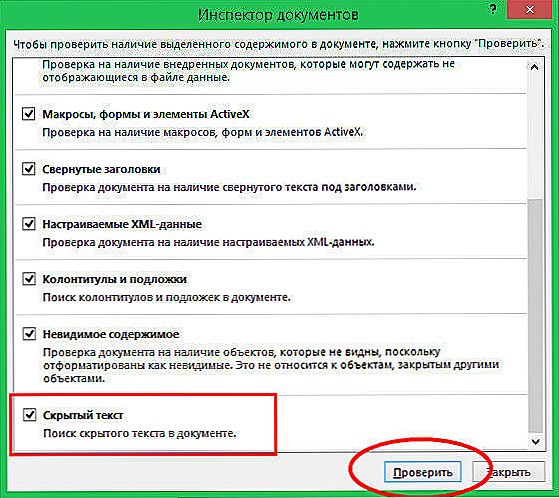Microsoft Office Word Editor ima zanimljivu značajku koju ne poznaju svi korisnici. Možete sakriti i ponovo prikazati isječke teksta kako biste ga zaštitili od drugih korisnika. To se također može obaviti u tiskarskoj fazi kako ne bi prenijeli određene dijelove teksta na papir.

U nekim slučajevima korisnici trebaju sakriti osobne podatke u dokumentu.
Imajte na umu da ta značajka nije cjelovita zaštita podataka. Svaki korisnik koji ima prava za uređivanje teksta može omogućiti prikaz skrivenih podataka i čitati ih.
Druga korisna značajka s nevidljivim likovima u programu Word jest izbrisati osobne podatke prilikom slanja datoteke drugoj osobi. Dokument prema zadanim postavkama sadrži veliki broj privremenih i trajnih osobnih podataka, kao što su ručno napisane bilješke, putevi prijenosa i elementi označnog sustava. Svaki korisnik koji ima pravo izmijeniti multimedijsku datoteku može ih pregledati. U nekim je slučajevima to neprihvatljivo, stoga vam je potreban poseban način pripreme teksta prije slanja.
sadržaj
- 1 Koji skriveni podaci postoje u programu Word
- 2 Kako sakriti tekst
- 3 Kako prikazati skriveni tekst
- 4 Kako pronaći skriveni tekst i izbrisati osobne podatke
- 5 Rezultat
Koji skriveni podaci postoje u programu Word
U programu Word postoji nekoliko vrsta nevidljivih znakova. Nisu prikazani u uobičajenom prikazu, ali ih može prikazati bilo koji korisnik. Ovdje su:
- Ručne bilješke, napomene, ispravci i drugi osobni podaci. Ako ste napravili tekst u sprezi s drugim korisnicima, može se označiti način uređivanja, komentari i još mnogo toga. Nakon što saznaju ove informacije, svaki će korisnik moći razumjeti tko je radio na izradi dokumenta. Zato ne možete sačuvati anonimnost - to može donijeti kolege.
- Svojstva datoteka, poznata i kao metapodaci. Oni uključuju ime vlasnika računa s kojeg je uređivanje napravljeno, kao i naslov teksta. To uključuje informacije o stvaranju vremena koje Microsoft Office pohranjuje. Kada koristite određene alate, možete pronaći zaglavlja e-pošte, podatke poslane za provjere valjanosti i nazive predloška.
- Vodeni žigovi i tablice podataka.
- Ručno skriven korisnički tekst. On, poput ostalih nevidljivih likova, može se vratiti.
- Podaci na poslužitelju dokumenata.Ako je medijska datoteka spremljena na poslužitelju za upravljanje ili u Microsoftovoj knjižnici, imat će podatke o njegovoj lokaciji.
- Osobni XML podaci.

Kako sakriti tekst
Da biste ručno izradili znakove u Riječi nevidljivim, trebate:
- Odaberite željeni dio;
- Pritisnite desnu tipku miša i kliknite "Font" u kontekstnom izborniku;
- U "Izmijeni" odaberite "Skriveno";
- Potvrdite "OK".
Ako korisnik koji čita izmijenjeni tekst ne zna gdje se nalazi nevidljivi dio, vjerojatno neće moći vidjeti te podatke. Međutim, vjerojatnost gledanja ostaje - može otkazati skrivanje.

Kako prikazati skriveni tekst
Da biste vidjeli znakove, morate otkazati skrivanje:
- Odaberite cijeli dokument pritiskom na Ctrl + "A";
- Desnom tipkom miša kliknite da biste pokrenuli kontekstni izbornik;
- Odaberite "Izmijeni" i poništite opciju "Skriveno";
- Spremite promjene.
Kako pronaći skriveni tekst i izbrisati osobne podatke
Ako niste sigurni da u medijskoj datoteci postoje nevidljivi znakovi, možete je provjeriti. Ova je radnja također potrebna ako trebate pripremiti dokument za otpremu. Izvodi se pomoću posebnog programa inspektora:
- Otvorite potrebnu medijsku datoteku;
- Da biste napisali kopiju (preporučeno, jer nije uvijek moguće oporaviti predmete), kliknite na "Spremi kao" i unesite naziv u odgovarajuće polje u prozoru;
- Odaberite direktorij i zapišite ga;
- U kopiji idite na "Datoteka" - "Priprema" - "Provjera dokumenta";
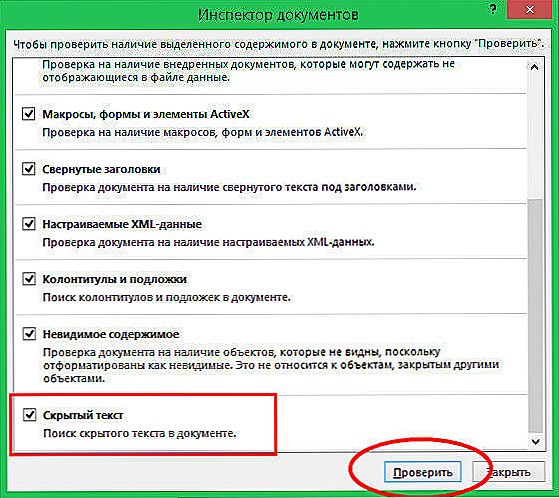
- U prozoru "Inspector" provjerite potrebne stavke - informacije koje želite istražiti;
- Kliknite "Provjeri";
- Pogledajte ukupni iznos u "Ispisu dokumenta";
- Izbrišite one vrijednosti koje želite trajno sakriti od primatelja tijekom prijenosa (možete ih vratiti tako dugo dok je tekst otvoren i poništiti međuspremnik nije ispunjen novim);
- Zapišite kopiju i prenesite ga.

Rezultat
U programu Word možete raditi ne samo s vidljivim elementima već i skrivenim. Ona također uključuje informacije koje je poželjno izbrisati prije slanja korisniku treće strane. Učinite to da ne oglašavate podatke na poslužitelju za pohranu, ručnim bilješkama i drugim osobnim stvarima.